Czy kiedykolwiek czułeś, że dźwięk w Twoim filmie był zbyt cichy lub zbyt głośny?
Nie jesteś sam.
Uzyskanie odpowiedniej głośności filmów może wydawać się trudne, jeśli nie masz dostępu do wysokiej klasy sprzętu nagrywającego, ale niekoniecznie jest to prawdą!
Jest prostszy sposób.
Oto przewodnik krok po kroku, jak zwiększyć lub zmniejszyć głośność dźwięku w swoich filmach, a także kilka dodatkowych wskazówek, jak przenieść dźwięk na wyższy poziom.
Krok 1:nagraj lub zaimportuj dźwięk
Pierwszym krokiem do zmiany głośności dźwięku jest dodanie istniejącego pliku lub nagranie czegoś nowego. Być może masz już na myśli plik audio, ale na wszelki wypadek przeprowadzimy Cię przez obie opcje.
Najbardziej wydajnym, wysokiej jakości narzędziem do łatwej regulacji głośności dźwięku wideo jest TechSmith Camtasia. Możesz łatwo nagrywać i edytować dźwięk lub po prostu zaimportować własne do programu.
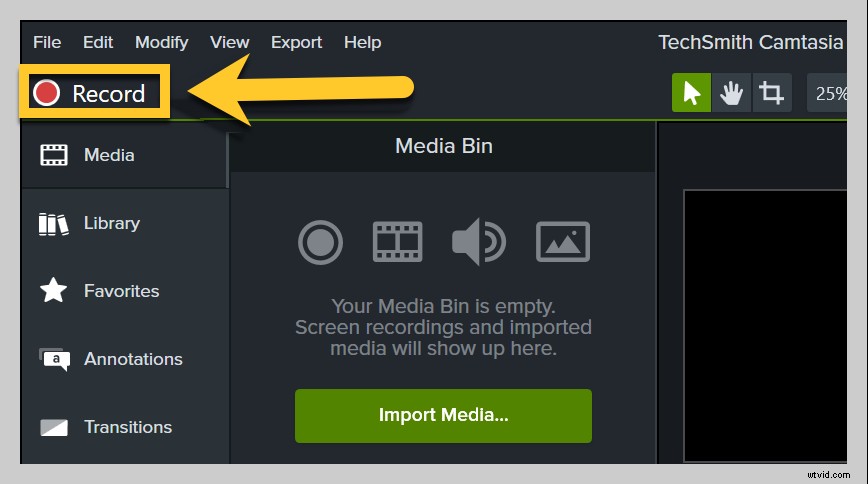
Aby nagrać dźwięk za pomocą Camtasia, otwórz aplikację i kliknij czerwony przycisk nagrywania. Jeśli chcesz, możesz jednocześnie nagrywać mikrofon, wideo, kamerę internetową i dźwięk systemowy.
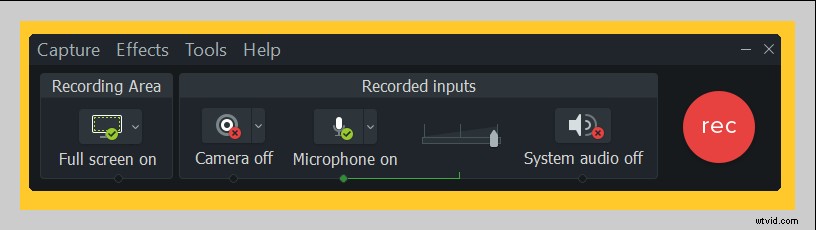
Po zakończeniu nagrywania kliknij Zatrzymaj, a dźwięk automatycznie pojawi się na osi czasu.
Aby dodać muzykę, chcesz zaimportować swoje pliki audio. Kliknij opcję Plik, Importuj i Multimedia. Stamtąd możesz przeciągnąć nagranie na oś czasu w celu edycji.
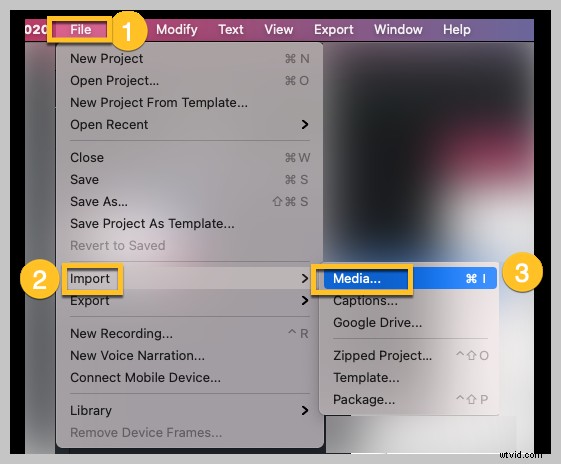
Krok 2:Zmień głośność dźwięku
Aby film był głośniejszy lub cichszy za pomocą Camtasia, kliknij ścieżkę na osi czasu, na której znajduje się Twój dźwięk.
Stamtąd, aby zmienić głośność, po prostu kliknij i przeciągnij zieloną linię audio. To takie proste! Ważne jest, aby pamiętać, że każdy klip na osi czasu ma własną linię audio, która jest regulowana osobno.
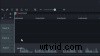
Jeśli zaimportowałeś wideo z dołączonym dźwiękiem, kliknij prawym przyciskiem myszy wideo na osi czasu Camtasia i wybierz Oddziel dźwięk i wideo. Następnie możesz dostosować głośność nowo utworzonej ścieżki dźwiękowej, jak opisano powyżej.
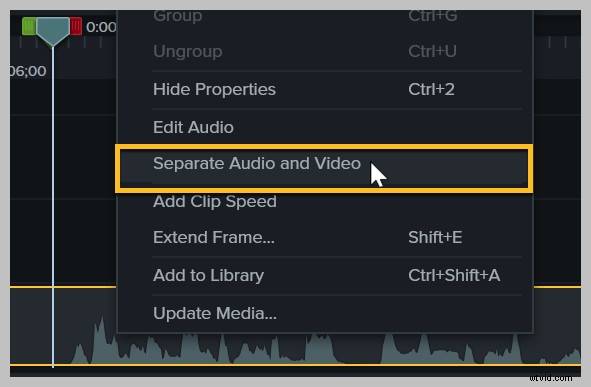
Nie masz pewności, czy dźwięk jest za głośny, czy za cichy? Mogą w tym pomóc wbudowane wskaźniki dźwiękowe Camtasia.
Krok 3:Dodaj punkty dźwiękowe
Szanse są takie, że możesz chcieć, aby głośność wideo była głośniejsza lub cichsza w różnych punktach nagrania. Camtasia też ma na to rozwiązanie!
Aby dodać punkty audio, kliknij dwukrotnie linię audio, a następnie kliknij i przeciągnij punkt audio, aby zmienić głośność. Camtasia dostosowuje głośność z jednego punktu do drugiego.
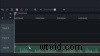
Edytor wideo Camtasia ma również wiele innych potężnych funkcji edycji audio i wideo, w tym efekty dźwiękowe, takie jak zanikanie lub zanikanie.
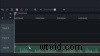
Bonus:przenieś swój dźwięk na wyższy poziom
Jeśli naprawdę chcesz zaimponować niesamowitą edycją dźwięku w swoich filmach, zdecydowanie zalecamy wypróbowanie Audiate.
Audytuj zapisy i transkrybuj to, co mówisz w czasie rzeczywistym. Następnie możesz dosłownie edytować dźwięk, tak jak edytujesz tekst w dokumencie.
Audiate nawet automatycznie oznacza wszystkie Twoje um, ach i inne wahania, dzięki czemu możesz je łatwo znaleźć i usunąć. Możesz nawet wybrać i usunąć je wszystkie jednocześnie.
Wspaniały dźwięk tworzy świetne filmy
Jesteś gotowy do tworzenia filmów z doskonałym dźwiękiem! Nie musisz się już martwić, czy widzowie Cię słyszą, czy nie, ponieważ Twój mikrofon nie wychwycił Cię idealnie. Masz wiedzę i narzędzia, aby wyjść i udostępniać swoje treści z wyraźnym, czystym dźwiękiem o odpowiedniej głośności.
Często zadawane pytania:
Jak mogę usunąć szum tła z mojego filmu?
Camtasia to potężne narzędzie do edycji wideo, które może z łatwością pomóc w usunięciu szumów tła. Po prostu kliknij i przeciągnij narzędzie do usuwania szumów znajdujące się w zakładce Efekty dźwiękowe na klipy audio, które chcesz edytować. Lub wybierz Analizuj, aby Camtasia automatycznie wykrywała i usuwała szumy tła.
Jak mogę sprawić, by film z czasem stał się głośniejszy?
Aby stopniowo zwiększać głośność wideo, użyj Camtasia, aby zastosować punkty audio lub użyj efektu Zanikanie. Stamtąd możesz ręcznie dostosować szybkość zwiększania głośności i poziom głośności.
